最高のコンバーターを使用してMPGをMKVに変換する最も簡単な方法[無料]
残念ながら、MPGファイルには字幕トラックが含まれていません。ただし、ファイルを、さまざまな言語で多数の字幕トラックを保存するファイル形式に変換できます。また、MPGファイルをMKVに簡単に変換する方法をお探しの場合は、次の簡単な手順を提供します。 MPGをMKVに変換する オンラインとオフライン。この記事を最後まで読んでください。

パート1。MPGをMKVに変換する理由
MPGファイル形式は、Webで最も一般的に使用されているファイル形式の1つです。このファイル形式は、MPEGまたはMoving PicturesExpertGroupsによって開発されています。さらに、このタイプのファイルには、ビデオ、オーディオ、およびメタデータを保存できます。さらに、ほとんどすべてのメディアプレーヤーがこれらのタイプのファイルを広くサポートしています。対照的に、MKVまたはMatroskaファイルは、ビデオ、オーディオ、および字幕トラックを1つのファイルに格納するメディアファイルコンテナです。このファイルタイプは、さまざまな言語のオーディオトラックを処理できるため、映画愛好家にも有名です。
パート2。MPGをMKVにオフラインで変換する最も簡単な方法
MPGをMKVに変換できるコンバーターは市場にたくさんあります。ただし、超高速変換が可能なコンバーターが必要な場合は、 FVCビデオコンバーターアルティメット 最高のツールです。また、ビデオから透かしを削除したい場合、このコンバーターにはそれを行う機能があります。さらに、バッチ変換を実行して、複数のファイル形式を1つにマージすることもできます。このMPGからMKVへのコンバーターを使用する利点を知りたいですか?次に、以下の詳細をお読みください。

FVCビデオコンバーターアルティメット
5,689,200以上のダウンロード- ビデオを明示的に編集および強化します。
- このコンバーターでは、超高速変換プロセスを利用できます。
- MPGファイルをMKV、WMV、AVI、MP4、およびその他の1000以上のファイル形式に変換できます。
- WindowsやmacOSなどのすべてのオペレーティングシステムで利用できます。
無料ダウンロードWindows7以降の場合安全なダウンロード
無料ダウンロードMacOS10.7以降の場合安全なダウンロード
以下の手順に従って、MPGファイルをMKVに変換します。
ステップ1。 FVC Converter Ultimateをクリックして、 ダウンロード WindowsまたはmacOSの場合は下のボタン。次に、インストールプロセスに従い、アプリを実行します。
無料ダウンロードWindows7以降の場合安全なダウンロード
無料ダウンロードMacOS10.7以降の場合安全なダウンロード
ステップ2。 次のステップでは、をクリックします 追加ファイル または + ソフトウェアのメインインターフェイスにMPGファイルをアップロードするための署名ボタン。
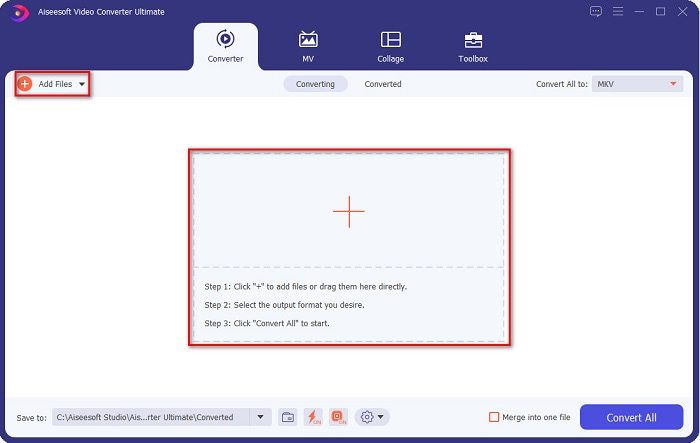
ステップ3。 MPGファイルをアップロードした後、をクリックして出力形式を選択します。 すべてをに変換 ボタン。あなたの場合、 MKV ファイル形式。
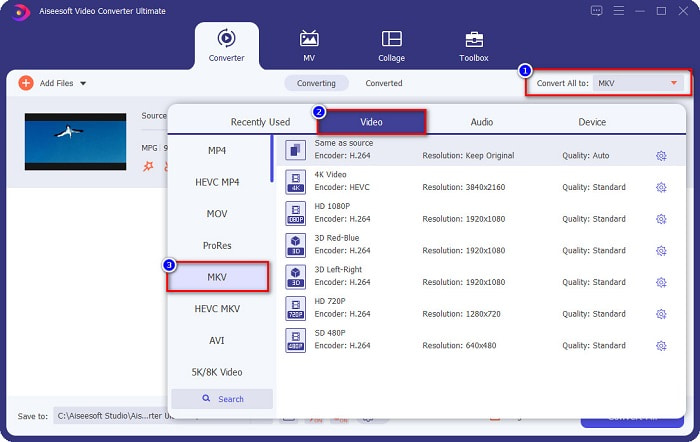
オプション。複数のMPGファイルを1つに変換する場合は、チェックマークを付けます。 1つのファイルにマージ 箱。そうでない場合は、次の手順に進みます。
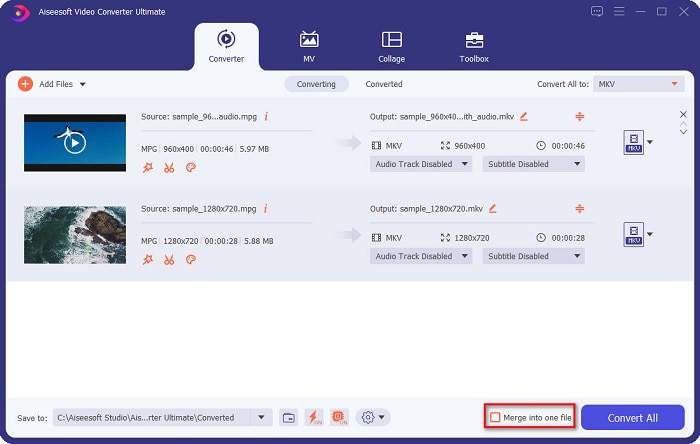
ステップ4。 終了するには、[すべて変換]ボタンをクリックして、MPGファイルをMKVファイルに変換します。数秒待ってください。それだけです。それと同じくらい簡単に、MPGをMKVに簡単に変換できます。
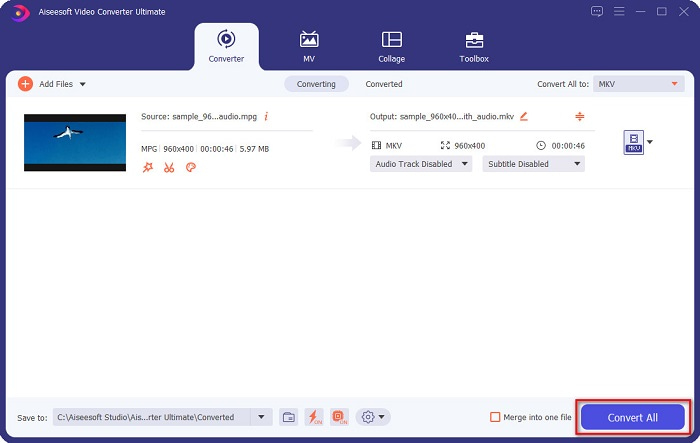
パート3。フリーウェアツールを使用してMPGをMKVに変換する
MPGをMKVに変換するのに最適なフリーウェアツールは何か疑問に思ったことはありませんか?多くのユーザーが ハンドブレーキ 選択の最初の行として。このフリーウェアは、MPGをMKV、WebM、およびMP4ファイルに変換できます。さらに、それはあなたが初心者であるならば良いことである使いやすいインターフェースを持っています。ただし、変換できるのは限られたファイル形式のみです。それにもかかわらず、それはまだMPGをMKVに変換するための効果的なツールです。
ステップ1。 デバイスにHandBrakeをダウンロードして、アプリケーションを実行します。アプリを開いた後、をクリックします ファイル ソフトウェアのインターフェースの右側にあるオプション。コンピュータファイルが表示されたら、 MPG ファイル。
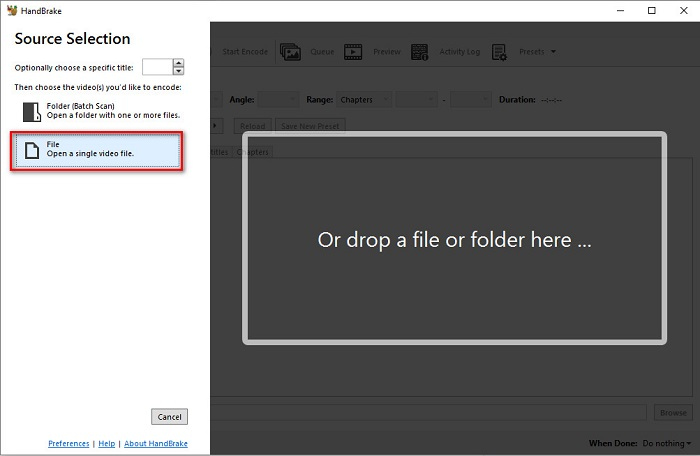
ステップ2。 次に、必要な出力ファイル形式を選択します。 落ちる 横のボタン フォーマット。次に、をクリックして ブラウズ ボタンをクリックして、ファイルの保存先を選択します。
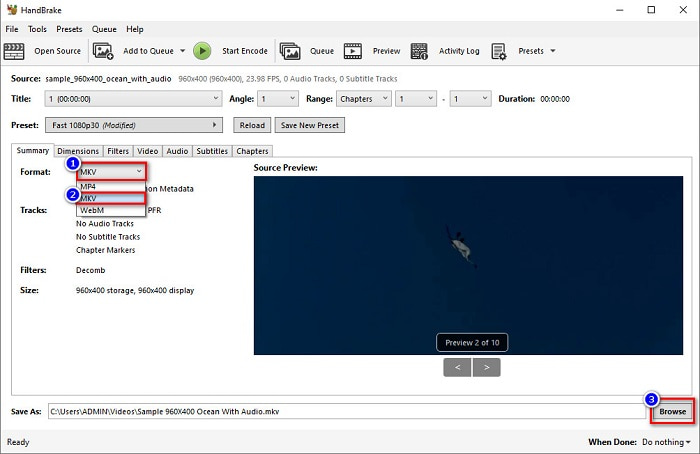
ステップ3。 最後に、をクリックします エンコードを開始 ボタンをクリックして、MPGファイルをMKVファイル形式に変換します。
上記の簡単な手順に従って、フリーウェアコンバーターを使用してMPGをMKVに変換できます。
パート4。2MPGをMKVオンラインに変換する方法
オンラインコンバーターを介した変換は、最も便利なオプションです。さらに、オンラインコンバーターを使用する場合は、何もダウンロードする必要はありません。ただし、代わりに、オンラインで直接変換できます。ただし、変換速度はインターネット接続の速度によって異なります。それでも、MPGファイルをMKVに変換するための2つの最良の方法を以下に示します。
方法1.FVC無料オンラインビデオコンバーターを使用する
FVC無料オンラインビデオコンバーター は、さまざまなファイル形式を便利に変換する無料のオンラインコンバータです。 MPGからMKV、AVI、MP4、MOV、MP3などのファイル形式をサポートしています。また、使いやすいGUIを備えているため、初心者向けのコンバーターも備えています。さらに、ファイルのビデオとオーディオのビットレートを変更できる機能があります。したがって、このMPGからMKVへのコンバーターにオンラインで興味がある場合は、以下の手順に従ってください。
ステップ1。 ブラウザで検索 FVC無料オンラインビデオコンバーター、またはこれをクリックしてWebページに直接移動します リンク。次に、ソフトウェアアプリケーションを起動します。
ステップ2。 アプリを起動した後、をクリックします 変換するファイルを追加する ボタン。コンピュータファイルが表示されたら、 MPG ファイル。
ダウンロード デスクトップ版 ファイルをバッチで変換します。
ステップ3。 そして、 MKV 出力形式として。
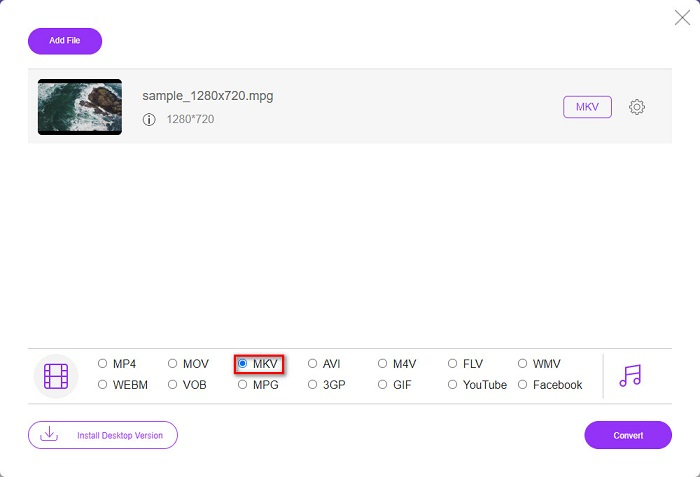
ステップ4。 最後のステップとして、をクリックします。 変換 ボタン。次に、MPGからMKVへの変換が開始されます。
方法2.CloudConvertを使用する
使用できるもう1つのオンラインコンバーターは CloudConvert。このコンバーターは、そのシンプルなインターフェースのために非常に効率的に使用できます。さらに、使用時にファイルを圧縮することもできます。ただし、サポートされるファイル形式は限られています。それにもかかわらず、多くの人が便利な目的でこのコンバーターを使用しています。
ステップ1。 ブラウザでCloudConvertを検索します。すでにWebページにアクセスしている場合は、[ ファイルを選択 ボタン。次に、 MPG コンピュータファイルが表示されたときにファイルします。
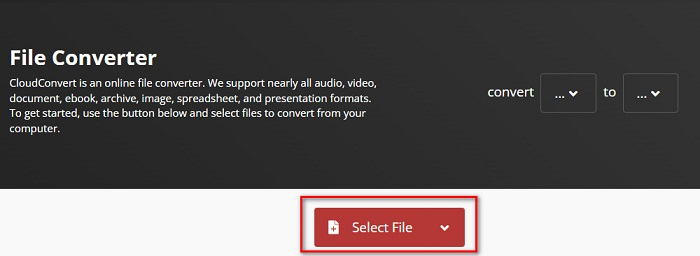
ステップ2。 次に、出力形式としてMKVファイルを選択します。 落ちる ボタン。
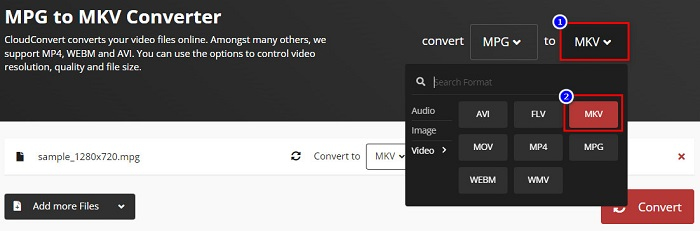
ステップ3。 最後に、をクリックします 変換 ボタン。次に、ファイルが変換されるのを待って、出来上がり!これらの3つの簡単な手順で、MPGをMKVに変更できます。
MPGとMKV
Moving Picture Experts Group(MPEG)によって作成されたMPGは、ビデオ、オーディオ、およびメタデータ情報を保存するための一般的なデジタルビデオ形式です。インターネットで共有するためのムービーを作成するときに非常に便利です。 MPGのこれらのファイルには、通常、MPEG-1またはMPEG-2ビデオ/オーディオ圧縮が含まれています。
2002年にリリースされたMatroskaマルチメディアコンテナ形式は、多数のビデオ、オーディオ、画像、および字幕トラックを含めることができるオープンソース形式です。そのため、短いビデオクリップ、テレビ番組、および映画を簡単に保存するために使用できます。アニメファンサブで大人気。
パート5。MPGからMKVへの変換に関するFAQ
MPGをMKVに変換すると、ファイルサイズに影響しますか?
はい、MPGをMKVファイルに変換してもそれほど影響はありませんが、ファイルサイズが大きくなります。
ファイルサイズが大きいのはどれですか?
MKVファイルには、ビデオ、オーディオ、および複数の字幕トラックが1つのファイルに含まれているため、MKVファイルのファイルサイズはMPGファイルに比べて大きくなります。
MKVファイルを圧縮できますか?
ファイル圧縮ツールを使用して、MKVファイルを圧縮できます。 FVC Video Converter Ultimateには、次のことができる機能があります。 大きなビデオファイルを圧縮する.
結論
MPGをMKVファイルに変換する最良の方法を探しているなら、この記事はあなたを取り戻しました。上記のすべてのコンバーターは、ファイルを変換するときに有望なパフォーマンスを示します。ただし、多くの優れた機能を備えたコンバーターをお探しの場合は、FVC VideoConverterUltimateを最初の選択肢として使用してみてください。まだ確信が持てない場合は、ダウンロードして、使用できる最高のコンバーターを試してください。



 ビデオコンバーター究極
ビデオコンバーター究極 スクリーンレコーダー
スクリーンレコーダー



